Удаление программы с компьютера – задача, с которой сталкивается каждый пользователь на протяжении своей жизни. Ошибки в установке, нежелательное ПО или просто необходимость освобождения места на жестком диске – есть множество причин, по которым вам может потребоваться удалить программу. Одним из самых эффективных способов удаления программ является использование командной строки.
С помощью командной строки вы можете удалить программу полностью, без остатков и настройках, которые остаются после стандартного удаления через Панель управления. Этот метод дает вам полный контроль и позволяет удалить даже самые настойчивые и сложные программы. Получение доступа к командной строке довольно просто, и управление ею достаточно легко, особенно если вы пользуетесь операционной системой Windows.
Важно помнить, что использование командной строки для удаления программы с компьютера может быть опасно, поэтому перед выполнением любых команд рекомендуется создать резервную копию системы или точку восстановления.
Что такое командная строка и как ее использовать для удаления программы с компьютера?
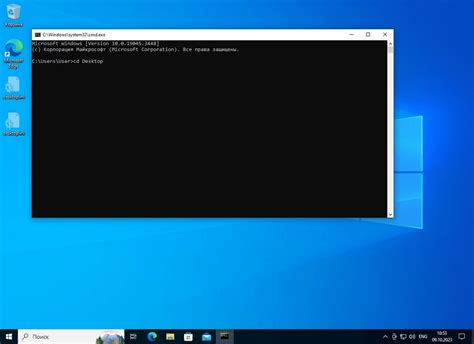
Для удаления программы с компьютера через командную строку можно использовать следующие шаги:
- Определите название программы, которую хотите удалить. Это может быть полезно для правильного ввода команды удаления.
- Откройте командную строку, нажав комбинацию клавиш "Win + R" и вводом команды "cmd", а затем нажмите клавишу "Enter".
- В командной строке введите команду "wmic" и нажмите клавишу "Enter".
- Для удаления программы введите команду "product where name='название программы' call uninstall" (замените "название программы" на фактическое название программы, которую вы хотите удалить) и нажмите клавишу "Enter".
- Ожидайте завершения процесса удаления программы. Во время этого процесса могут появляться различные сообщения или запросы подтверждения.
- После завершения процесса удаления можно закрыть командную строку.
Важно отметить, что использование командной строки для удаления программы требует внимательности, так как неправильное использование команд может привести к нежелательным последствиям или ошибкам системы. Поэтому перед удалением программы рекомендуется ознакомиться с документацией операционной системы или обратиться за помощью к специалисту.
Как удалить программу с помощью командной строки на Windows?

Командная строка в Windows может стать полезным инструментом для удаления программ, особенно тех, которые не удаляются стандартными способами через Панель управления. В этой статье мы рассмотрим шаги, которые можно предпринять, чтобы удалить программу с помощью командной строки на Windows.
Шаг 1: Откройте командную строку. Для этого нажмите сочетание клавиш Win + R, введите "cmd" и нажмите Enter.
Шаг 2: Определите имя программы, которую вы хотите удалить. Для этого введите команду "wmic product get name" и нажмите Enter. В списке программ найдите название той, которую вы хотите удалить.
Шаг 3: Введите команду для удаления программы. Формат команды будет выглядеть следующим образом: "msiexec /x [имя программы]". Замените "[имя программы]" на фактическое имя программы, которую вы хотите удалить. Например, если вы хотите удалить программу VLC Media Player, команда будет выглядеть так: "msiexec /x VLC Media Player". Нажмите Enter, чтобы выполнить команду.
Примечание: Если в результате выполнения команды появится сообщение об ошибке, попробуйте ввести команду с использованием пути к исполняемому файлу программы. Например, "msiexec /x C:\Program Files\VLC\vlc.exe".
Шаг 4: Подтвердите удаление программы. В некоторых случаях после выполнения команды для удаления программы появится окно с подтверждением. Если такое окно появится, щелкните на кнопке "Да" или "Удалить", чтобы начать удаление. В ином случае удаление программы произойдет без подтверждения.
После выполнения этих шагов выбранная программа должна быть удалена с вашего компьютера. Если вам все еще не удалось удалить программу, рекомендуется обратиться к инструкциям, предоставленным разработчиком программы или обратиться в службу поддержки.
Как удалить программу с помощью командной строки на Mac?

Удаление программы с помощью командной строки может быть полезным, если вы столкнулись с проблемами при использовании обычного способа удаления из Finder на Mac. Чтобы удалить программу с помощью командной строки, выполните следующие шаги:
Откройте Терминал. Это можно сделать, перейдя в папку "Приложения" > "Служебные программы" и там найдя Терминал или воспользуйтесь поиском Spotlight.
В Терминале введите команду "sudo rm -rf" (без кавычек), а затем пробел.
Перетащите значок программы, которую вы хотите удалить, в окно Терминала и нажмите Enter.
Вам потребуется ввести пароль учетной записи администратора Mac.
ВАЖНО: Будьте осторожны при выполнении команды "sudo rm -rf", так как она полностью удаляет файлы без возможности их восстановления. Убедитесь, что вы действительно хотите удалить программу, и не ошиблись в написании ее имени в команде.
Когда процесс удаления завершен, программа будет полностью удалена с вашего Mac. Вы можете закрыть Терминал и продолжать использовать компьютер.
Этот метод удаления программ с помощью командной строки на Mac может быть особенно полезен, если вы столкнулись с проблемами при обычных попытках удаления программы или если вы предпочитаете использовать командную строку для выполнения операций на вашем компьютере.



